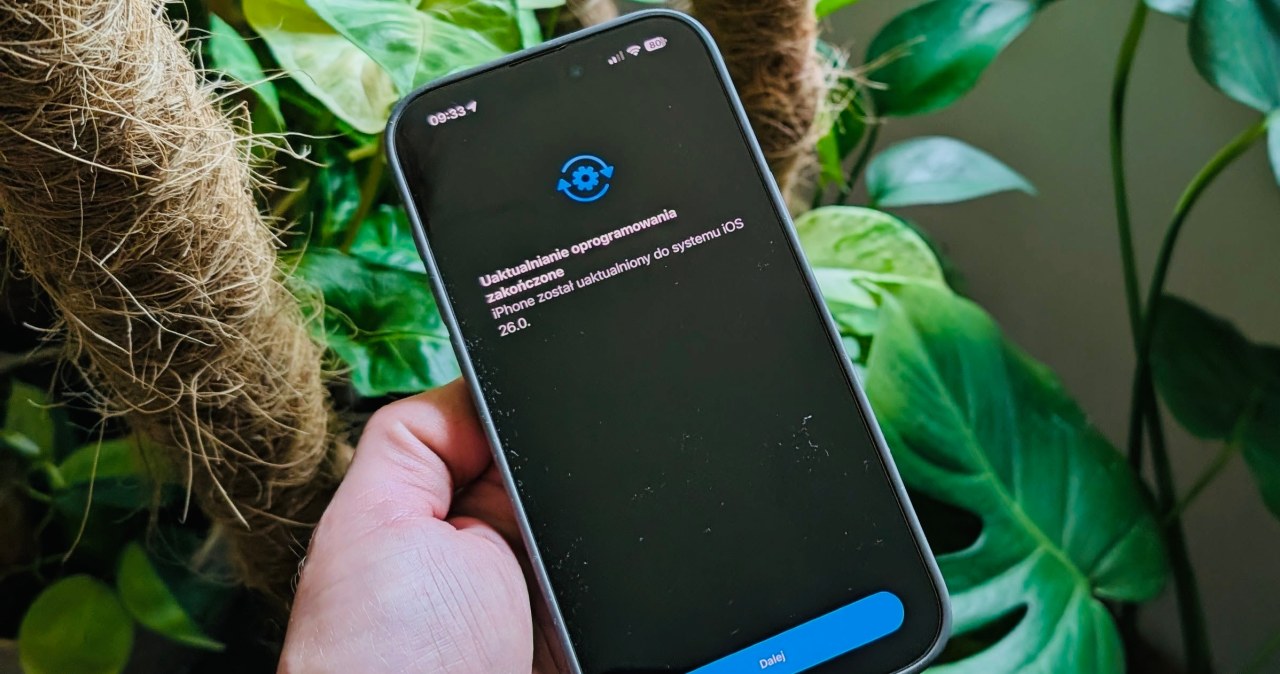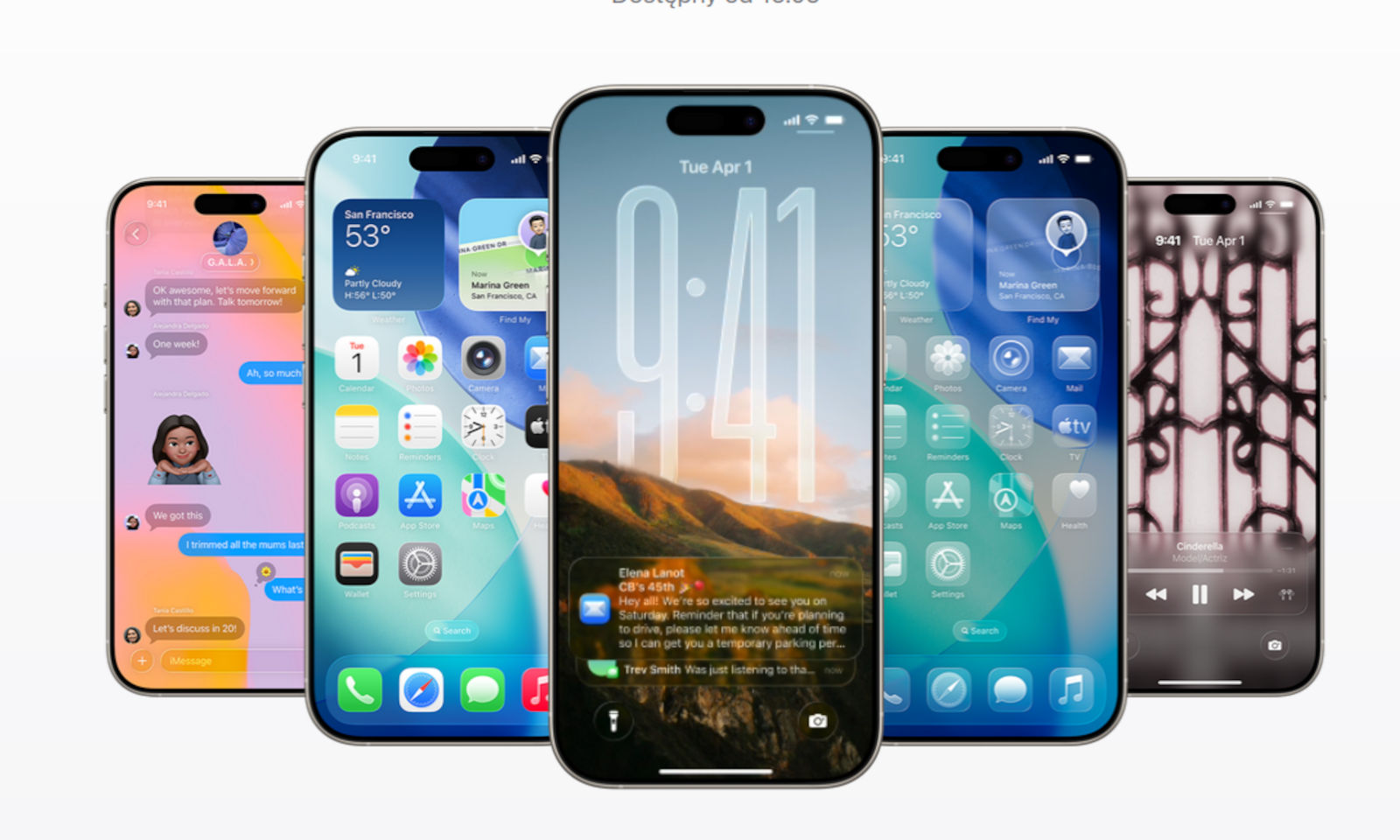Masz dość ciągłego przełączania się między oknami na komputerze? A może chcesz równocześnie pracować w dwóch różnych aplikacjach? jeżeli tak, ten artykuł jest dla Ciebie! Dowiedz się, jak podzielić ekran na 2 i zyskać pełną kontrolę nad swoimi zadaniami.
Jakie urządzenia pozwalają na podział ekranu?
Podział ekranu na 2 to funkcja, która jest dostępna nie tylko na komputerach stacjonarnych czy laptopach, ale również na wielu innych urządzeniach. Na przykład, użytkownicy tabletów z systemem Windows lub iPadów z najnowszym systemem iOS mogą skorzystać z funkcji Split View, aby pracować w dwóch aplikacjach jednocześnie. Aby skorzystać z tej opcji na iPadzie, wystarczy przesunąć palcem w górę od dolnej krawędzi ekranu, aby wyświetlić Dock, a następnie przeciągnąć drugą aplikację na bok ekranu.
Na urządzeniach z systemem Android, podział ekranu jest równie prosty. Wystarczy otworzyć aplikację, którą chcesz umieścić na jednej połowie ekranu, a następnie przytrzymać przycisk przełączania aplikacji i wybrać „Podziel ekran” lub podobną opcję, w zależności od modelu urządzenia. Następnie wybierz drugą aplikację, która pojawi się na drugiej połowie ekranu. To doskonałe rozwiązanie dla osób, które chcą gwałtownie przełączać się między notatkami a przeglądarką internetową lub innymi aplikacjami.
Podział ekranu na 2 w systemie Windows
Jeżeli korzystasz z systemu Windows, podział ekranu na 2 jest prostszy, niż myślisz. Zacznij od otwarcia dwóch aplikacji, które chcesz jednocześnie używać. Następnie, chwyć górny pasek jednej z aplikacji i przesuń ją na jedną stronę ekranu aż zobaczysz półprzezroczystą ramkę. Puść i aplikacja automatycznie wypełni połowę ekranu. Powtórz ten krok z drugą aplikacją na przeciwnej stronie.
Dla bardziej zaawansowanych użytkowników Windows oferuje klawisze skrótów. Windows Key + Strzałka w lewo lub Windows Key + Strzałka w prawo błyskawicznie przemieści aktywne okno na połowę ekranu. To szybki i efektywny sposób na zarządzanie wieloma oknami jednocześnie.
Podział ekranu na 2 na Macu
Użytkownicy Maca również mogą łatwo podzielić ekran na 2. Najpierw otwórz dwie aplikacje, które chcesz używać równocześnie. Kliknij zielony przycisk w lewym górnym rogu okna aplikacji i przytrzymaj go. Pojawi się opcja wyboru miejsca dla tej aplikacji: lewa strona, prawa strona, lub pełny ekran. Wybierz jedną stronę, a aplikacja automatycznie dostosuje się do wybranej połowy ekranu.
Następnie kliknij drugą aplikację, aby wypełniła resztę ekranu. Teraz masz dwie aplikacje obok siebie, gotowe do jednoczesnej pracy. To świetne rozwiązanie dla osób, które często pracują na wielu dokumentach lub monitorują wiele źródeł informacji na raz.
Zwiększanie produktywności dzięki podzielonemu ekranowi
Podzielony ekran to nie tylko wygoda, ale również sposób na zwiększenie produktywności. Dzięki możliwości pracy w dwóch aplikacjach jednocześnie zyskujesz więcej czasu i możesz lepiej zarządzać swoimi zadaniami. Przykładowo, możesz mieć otwarte dokumenty w Wordzie na jednej połowie ekranu i przeglądarkę internetową na drugiej. To pozwala gwałtownie przeszukiwać informacje i natychmiast je wprowadzać bez ciągłego przełączania się między oknami.
Podział ekranu jest również świetny do spotkań online. Możesz mieć otwarte okno z prezentacją lub materiałami do pracy na jednej połowie, a na drugiej obserwować uczestników spotkania. To zwiększa Twoją efektywność i pozwala lepiej kontrolować przebieg spotkania.
Podział ekranu na 2 to prosta, ale skuteczna technika, która z pewnością ułatwi Ci pracę na komputerze. Niezależnie od tego, czy używasz Windowsa czy Maca, warto wypróbować tę funkcję i odkryć, jak bardzo może ona podnieść Twoją produktywność i komfort pracy.

 10 miesięcy temu
10 miesięcy temu